- Autor Abigail Brown [email protected].
- Public 2023-12-17 06:42.
- Naposledy změněno 2025-06-01 07:16.
Můžete smazat soubor, aniž byste jej vymazali, vymazat disk bez vymazání, skartovat soubor bez jeho smazání a vymazat stovky souborů najednou…které již byly smazány.
Zmatený? Nejsem překvapen! Tyto čtyři pojmy - smazat, skartovat, smazat a vymazat - se někdy mohou používat zaměnitelně, ale neměly by být.
Každé slovo znamená, že se souborem, složkou nebo dokonce prázdným prostorem na pevném disku, flash disku nebo jiném úložném zařízení se provádí něco jiného.

Jak se tyto koncepty liší a proč je důležité, abyste přesně rozuměli tomu, jak fungují:
Smazat: "Skryj mě, ale budu tu, když mě budeš opravdu potřebovat"
Slovo smazat je jedno, které často používáme. Spolupracovník se vás zeptá, zda stále máte tento dokument ve svém tabletu, a vy řeknete „Smazal jsem ho“nebo se váš přítel zeptá, zda jste jeho fotku „smazali“ze včerejšího večírku.
Dokonce se to dostalo do běžného slovníku - můj syn mi jednou řekl, že „smazal“obal od žvýkačky. Myslím to vážně (zahodil to). Je to synonymum pro „zbavit se“, ale ve skutečnosti je to všechno, jen ne pravda.
Pravda je taková: když něco smažete, ať už na počítači, smartphonu, digitálním fotoaparátu nebo kdekoli jinde, neodstraníte to z existence, pouze to skryjete sami před sebou. Skutečná data, která tvoří vše, co jste smazali, tam stále jsou, ale místo, které zabíralo, je nyní označeno jako oblast, kde může operační systém začít ukládat nové soubory a přepisovat ty staré (tj., řeknete operačnímu systému, že jste s daty skončili, a ten může tento prostor využít k jiným věcem).
Ve skutečnosti jde o skutečné smazání ještě méně, když v telefonu nebo počítači něco odešlete do složky „koš“nebo „smazané položky“. V těchto případech nejsou data v tomto smyslu ani označena jako smazaná, ale místo toho jsou pouze vyřazena z primárního zobrazení.
Když například něco odešlete do koše ve Windows, soubory tam zůstanou po neomezenou dobu, dokud je „natrvalo“neodstraníte vysypáním koše. Podobná funkce je k dispozici na většině chytrých telefonů: smazáním obrázků a videí je umístíte do speciální složky, která stále zabírá místo a nesmaže data (ačkoli většina zařízení je odstraní přibližně po 30 dnech).
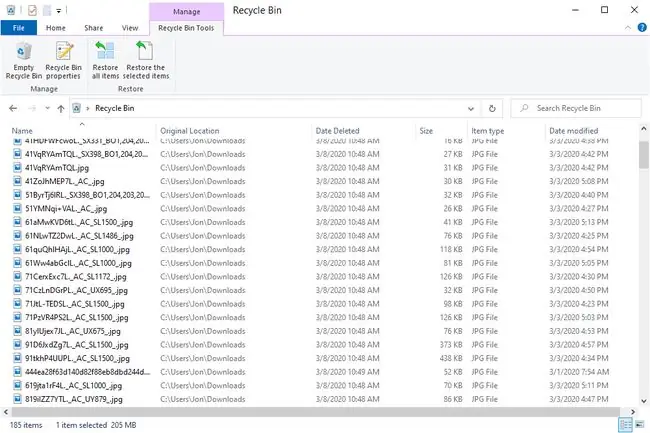
Smazané soubory, zejména ty, které byly nedávno smazány, lze snadno získat zpět pomocí softwaru pro obnovu dat, z nichž většina je volně dostupná online. To je skvělá zpráva, pokud jste udělali chybu, ale velký problém, pokud jste opravdu, opravdu chtěli, aby ten soubor zmizel.
Shrnuto: když smažete soubor, nesmažete jej, jen ztížíte jeho nalezení.
Pokud chcete data skutečně vymazat, budete je muset skutečně vymazat.
Vymazat: "Jsi si jistý? Už mě NIKDY neuvidíš!"
Pojem vymazat je to, po čem většina z nás pravděpodobně touží, když se zbavujeme nebo se pokoušíme zbavit souborů. Vymazání něčeho, alespoň ve světě technologií, znamená, že je to nadobro pryč.
Existují tři obecně přijímané způsoby, jak vymazat data: vymazat nebo vydrhnout je pomocí speciálního programu určeného k tomu, narušit magnetické pole čehokoli, co uchovává data, nebo fyzicky zničit zařízení.
Pokud už nikdy nebudete chtít používat pevný disk, paměťovou kartu, flash disk nebo cokoli jiného, budete chtít udělat první metodu - vymazání nebo čištění dat.
Shrnuto: když vymažete soubor, nebude možné se vrátit zpět.
V mnoha ohledech jsou vymazání dat a scrubbing dat totožné způsoby vymazání dat. Hlavním rozdílem mezi těmito dvěma je rozsah mazání…
Wipe: "Vymažu VŠECHNO"
Když vymažete pevný disk nebo jiné úložné zařízení, vymažete vše, co je na něm aktuálně, a také vše, co jste dříve smazali, může stále existovat.
Programy, které dokážou vymazat celé disky, se často označují jako softwarové programy pro likvidaci dat. Fungují tak, že přepisují každou dělitelnou část disku, ať už používanou nebo jinak, pomocí jedné z několika metod dezinfekce dat.
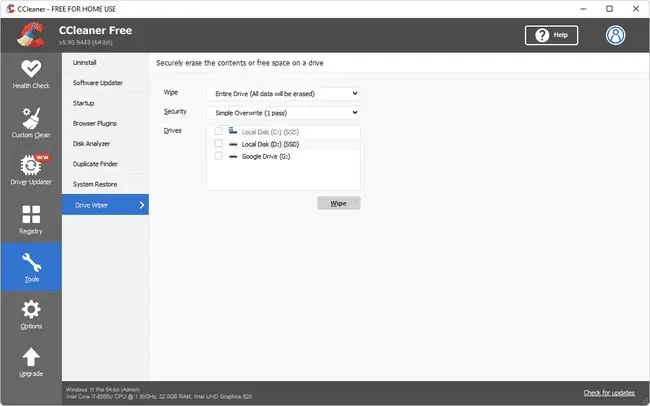
Shrnuto: když vymažete disk, úplně a trvale na něm vymažete vše.
Protože vymazání vymaže vše na disku, je to obvykle něco, co s úložným zařízením uděláte, jakmile s ním skončíte, nebo když chcete začít znovu od začátku.
Prohlédněte si náš výukový program Jak vymazat pevný disk, kde najdete úplný návod k tomuto procesu, což doporučujeme udělat, než svůj počítač nebo pevný disk prodáte nebo darujete.
Shred: "Chystám se vymazat tohle a jenom tohle"
Když skartujete část dat, obvykle jeden nebo více souborů nebo složek, vymažete vše, co jste vybrali, a pouze ty položky.
Skartování jednotlivých souborů, jako je vymazání celých disků, vymaže data přepsáním prostoru nějakým vzorem 1 a 0. Programy, které to dělají, se nazývají programy pro skartování souborů a je k dispozici mnoho bezplatných programů.
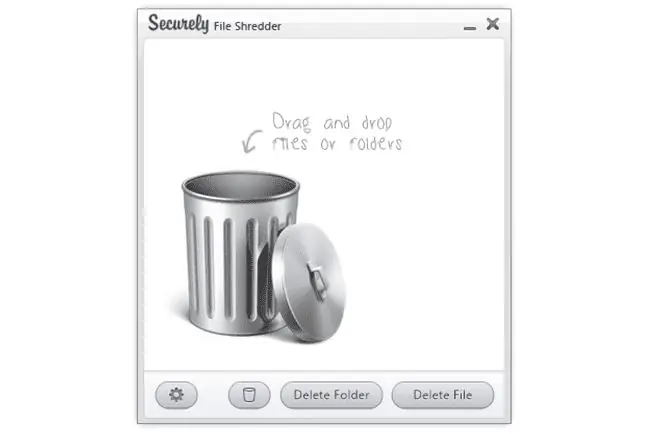
Shrnuto: když skartujete soubory, zcela a trvale je vymažete.
Protože skartování je něco, co můžete dělat, kdykoli chcete, na malé sbírce souborů jsou nástroje pro skartování souborů často instalovány a používány pravidelně jako způsob, jak skutečně vymazat vše, co byste jinak smazali. Někdy, aby se usnadnilo jejich používání, může být program umístěn přímo na vaší ploše, takže vše, co do něj přetáhnete, se okamžitě začne skartovat.
A co formátování? Smaže nebo vymaže data?
Pokud jste již někdy formátovali disk, možná jste měli dojem, že je to jeden ze způsobů, jak disk skutečně vymazat. To mohl nebo nemusel být správný dojem.
V jakékoli verzi Windows je rychlé formátování vždy skvělým způsobem, jak smazat - nikoli vymazat - soubory na disku. To je jeden z důvodů, proč je to tak rychlé!
V systému Windows XP je proces formátování, bez ohledu na to, jak to provedete, pouze smazáním celého disku. Důvod, proč normální formátování trvá tak dlouho, je ten, že kontroluje problémy na disku.
Ve Windows 11, Windows 10, Windows 8, Windows 7 a Windows Vista normální (nerychlý) formát automaticky provede jednoprůchodové přepsání dat s nulovým zápisem - velmi jednoduché vymazání a pravděpodobně v pohodě, pokud nepracujete pro NSA. Pokud byste chtěli jít touto cestou, přečtěte si část Jak naformátovat pevný disk, kde najdete úplný návod.






